我们平时在工作中,偶尔会遇到候想删除一些文件,总是无法删除文件夹怎么办?那么如何解决这个问题,快速删除掉顽固文件有哪些方法?接下来就和我一起来看看了解一下快速删除掉顽固文件有哪些方法!
【 tulaoshi.com - 电脑 】
出现文件无法删除情况的时候我们第一件要做的事情就是查看此文件是否正在被使用。一般情况下像是word,excel,powerpoint被打开的时候不能被删除,像是图片或者txt文档即使被打开的情况下仍然不影响删除效果。
(本文来源于图老师网站,更多请访问https://www.tulaoshi.com/dn/)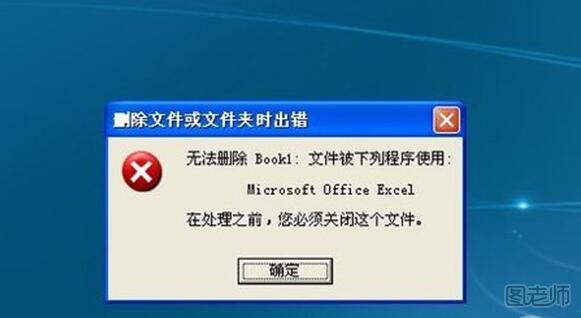
因为这种情况时常会发生,所以很多软件都提供了强力删除工具,例如我们开机就会启动的安全卫士。我们打开粉碎工具,然后点击添加文件,把要删除的文件加入即可,当然你也可以直接把它拖动到粉碎窗口。

虽然安全卫士提供的粉碎工具能够实现删除文件的目的,但是强制删除一些文件难免会对系统造成一定影响,最好能够知道使用文件的进程然后结束掉在删除文件,unlocker正好能够帮助我们解决这个问题,我们安装之后右击文件,就知道是否有进程正在使用,我们只需要根据提示结束进程,然后在删除文件即可。
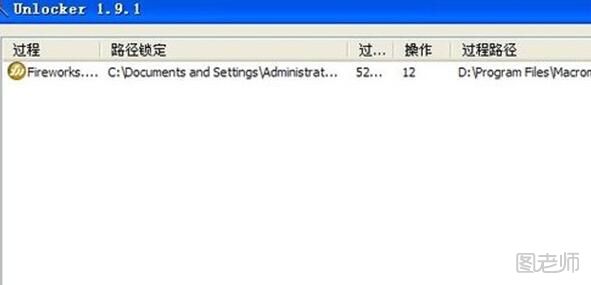
但是有时候文件特别顽固,就连平时最值得信赖的强力删除软件都不能把它删除掉,这可难为坏了不少朋友,其实遇到这种情况我们不妨重新启动下电脑,然后在找到我们刚才需要删除的文件,此时你可能会惊奇的发现文件不见了。
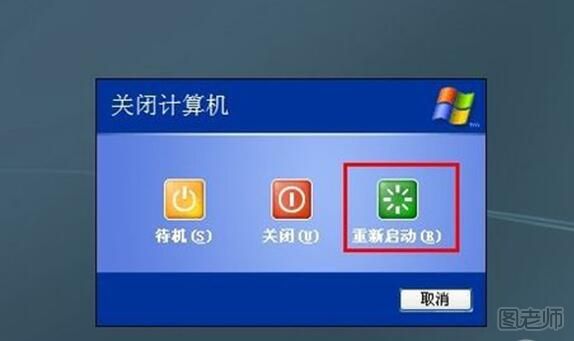
说起删除我们不得不提到的就是安全模式,相信不少朋友听到安全模式都是在查杀病毒的时候,其实有时候我们删除顽固文件也是可以借助安全模式的,毕竟安全模式下没有加载第三方驱动,环境更安全,许多问题都是可以在安全模式下得到解决的。
(本文来源于图老师网站,更多请访问https://www.tulaoshi.com/dn/)
有时候文件删除不掉是因为我们的权限不够,这种情况多出现在linux操作系统中,因为默认登陆系统的用户权限是普通用户权限,当我们想要删除由管理员创建的文件的时候就会出现问题,此时我们只需要使用sudo命令,切换到管理员权限即可。
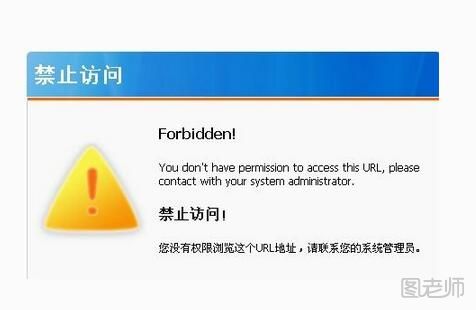
来源:https://www.tulaoshi.com/n/20170224/2614685.html